4 من أفضل ملحقات سطح المكتب عن بعد للكروم
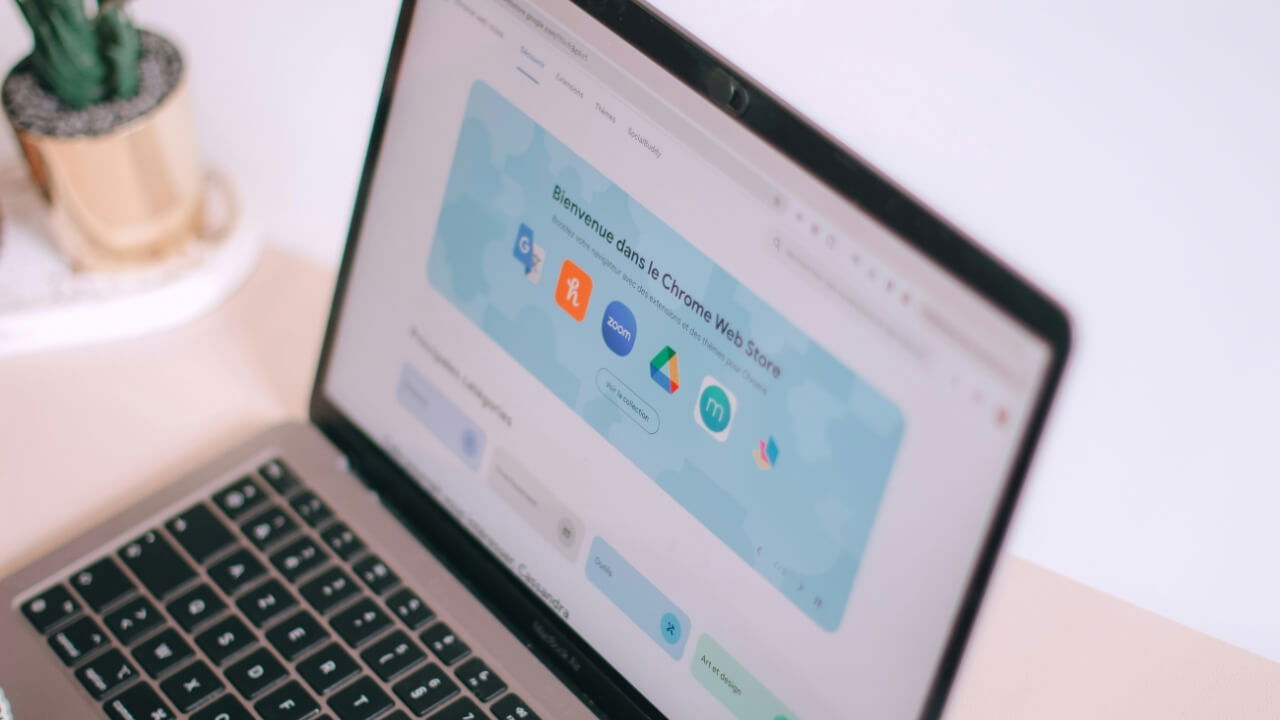
توفر ملحقات Chrome الآن حلولًا لكل شيء تقريبًا ، بما في ذلك الوصول عن بُعد سلس إلى أجهزة الكمبيوتر والأجهزة الأخرى ، عبر سطح المكتب. توفر ملحقات سطح المكتب عن بُعد Chrome التالية طريقة دون عناء للاتصال ، دون الحاجة إلى برامج معقدة إضافية.
من الجيد معرفة: تعلم كيفية تعطيل امتداد الكروم بسرعة بنقرة واحدة فقط.
1. كروم سطح المكتب البعيد
سعر: حر
يجب على المستخدمين الذين يبحثون عن أسهل وأسرع طريقة للوصول إلى جهاز كمبيوتر بعيد من Chrome التفكير في استخدام عميل سطح المكتب الرسمي عن بُعد من Google. يتم دعم جميع أنظمة التشغيل الرئيسية.
يعد الاتصال بجهاز كمبيوتر آخر أو مشاركة شاشتك أمرًا بسيطًا بهذا الحل ، والذي يستخدم رمزًا لإنشاء الرابط. لاحظ أنه على الرغم من أن بعض المستخدمين قد أبلغوا عن مشكلات في هذا التمديد ، إلا أنه كان يعمل دائمًا بسلاسة بالنسبة لي. لم أختبر قطاع اتصال أو تأخر كبير أثناء جلسة. تدعم الأداة مزامنة الحافظة ، وشاشات متعددة ، وتحميل/تنزيل الملف بين أجهزة الكمبيوتر.
يتيح لك امتداد سطح المكتب عن بُعد Chrome أيضًا تكوين جهاز الكمبيوتر الخاص بك للوصول عن بُعد من جهاز آخر ، مثل الهاتف أو الجهاز اللوحي – شيء أستخدمه بشكل متكرر. يعد الإعداد سريعًا وسهلًا ، ويتطلب فقط تنزيلًا صغيرًا ، للوصول إلى جهاز الكمبيوتر الخاص بك من متصفح على أي جهاز.
نصيحة: تعلم كيفية تسريع متصفح Chrome مع هذه الحيل السهلة.
2. getScreen.me
سعر: مجاني مع خيارات قسط
تم تصميم GetScreen.me بشكل أساسي لوكلاء دعم العميل ، ولكن يمكنك أيضًا استخدامه لمساعدة صديق أو أحد أفراد الأسرة المحتاج. على الرغم من أن امتدادات Chrome مجانية في المحاولة ، إلا أن بعض الخيارات ، مثل إنشاء جلسات سطح مكتب عن بُعد ، لا يمكن الوصول إليها إلا مع اشتراك متميز.

بمجرد حصولك على الامتداد على جهاز الكمبيوتر الخاص بك ، ستحتاج إلى إنشاء حساب باستخدام GetScreen.me. (يمكنك استخدام حساب Google الخاص بك ، ولكن ضع في اعتبارك أنه ليس دائمًا فكرة جيدة.) بدء أ جلسة سريعة، ولكن يمكن أيضًا إعداد وصول دائم. سيقوم التمديد بإنشاء رابط يمكنك مشاركته مع الطرف الآخر. سيتعين عليهم الوصول إليه للتنزيل ، ثم تنفيذ برنامج صغير على أجهزتهم.
هذا كل ما يتطلبه العميل لإنشاء اتصال بالمضيف. عندما يتم ربط الاثنين ، يعرض GetScreen.me شريط قائمة على الكمبيوتر المضيف لتسهيل التفاعل مع العميل. على سبيل المثال ، يمكنك الوصول إلى الأمر Run أو مستكشف الملفات بحكم النقر. بالطبع ، يمكنك أيضًا الاعتماد على لوحة المفاتيح ذات الطراز القديم وسرد الماوس. في الاختبار الخاص بي ، كان الاتصال سلسًا في الغالب ، لكن واجهت صعوبة في فتح مجلدات/تطبيقات محددة أو إطلاق مستندات.
3. Zoho يساعد جهاز التحكم عن بُعد
سعر: مجاني مع خيارات قسط
Zoho Assist Free Remote هي أداة مساعدة عن بُعد مجانية أخرى لـ Chrome التي تعمل بشكل مشابه تمامًا لـ GetScreen.me. ستحتاج إلى الاشتراك في حساب ، والذي سيؤدي إلى إلغاء تأمين تجربة لمدة 14 يومًا.

مع إعداد التمديد ، يمكنك إما ابدأ جلسة بعيدة أو شارك شاشتي تحت الدعم عن بُعد. إذا اخترت الأول ، فسيتم إنشاء رابط للمضيف لفتحه على جهاز الكمبيوتر الخاص به ، حيث سيحتاجون أيضًا إلى تثبيت ملف صغير قابل للتنفيذ. إنشاء الوصول غير المراقب ممكن أيضا.
هذا يحدد العلاقة بين الجهازين. في الاختبار الخاص بي ، لاحظت بعض التأخر عند أداء المهام على الجهاز البعيد ، ولكن إذا كنت بحاجة إلى إظهار شيء ما لصديق سريع ، فيمكن أن يساعد Zoho دون مشكلة. لمزيد من المهام المتقدمة ، أود أن أقترح سطح المكتب البعيد من جوجل. يدعم Zoho عمليات نقل الملفات التي تصل إلى 2 جيجابايت ، والتنقل متعدد المراقبة ، والدردشة الفورية ، وإعادة تشغيل الكمبيوتر عن بُعد عن بُعد.
لعِلمِكَ: تحقق من كيفية ترجمة الصفحات بسهولة في Google Chrome.
4. REMSUPP
يوفر REMSUPP طريقة بديلة لبدء الجلسات البعيدة على أجهزة الكمبيوتر. بمجرد تثبيت امتداد Chrome ، يجب عليك التسجيل مع حساب ، ثم توجيه المضيف لتثبيت تطبيق REMSUPP (متاح لنظام التشغيل Windows و MacOs و Linux) على أجهزتهم لبدء سطح المكتب البعيد.

استخدم الامتداد لإنشاء رمز أو رابط إلى الجلسة عن بُعد ، ولكن لاحظ أن الأمر يستغرق بضع ثوانٍ حتى يحدث هذا. ثم ، أرسل المعلومات إلى المضيف لإعداد جلسة عن بعد.
REMSUPP LAG ضئيل ، لذلك وجدت أنه من الممكن إجراء المهام الأساسية ، مثل التنقل إلى مواقع مختلفة على الكمبيوتر ، دون مشكلة. أثبت الوصول إلى التطبيقات أنه أكثر صعوبة ، حيث لم يتم فتحها جميعًا بسلاسة أثناء الاختبار (على سبيل المثال ، تطبيق الآلة الحاسبة). يمكنك أيضًا مشاركة الملفات بين الأجهزة ، والتي تعمل بسلاسة أيضًا. لاحظ أنه لا يمكنك الاستفادة إلا من الجلسات البعيدة التي تصل إلى اثنين في اليوم في 30 دقيقة في الإصدار المجاني.
بخلاف سطح المكتب Emote ، يمكن أن تعمل ملحقات Chrome أيضًا على تحسين سير عملك بسهولة بطرق مختلفة. على سبيل المثال ، تحقق من أفضل ملحقات الكروم لتنزيل الصور من الويب. قد ترغب أيضًا في معرفة كيفية تمكين امتدادات Chrome ، حتى لو كنت تعمل في وضع التخفي.
ائتمان الصورة: UNSPLASH. جميع لقطات الشاشة من قبل ألكسندرا أريسي.
اكتشاف المزيد من تكتك تكنولوجيا
اشترك للحصول على أحدث التدوينات المرسلة إلى بريدك الإلكتروني.
